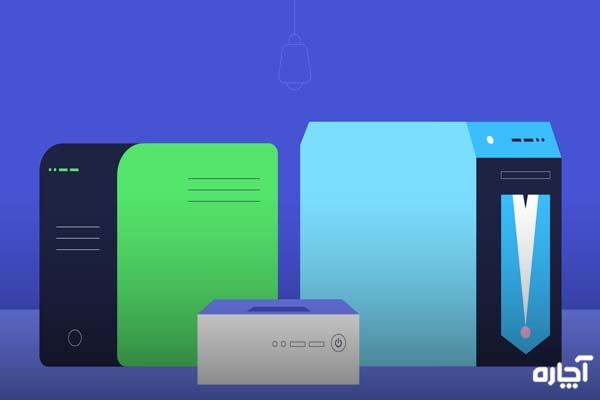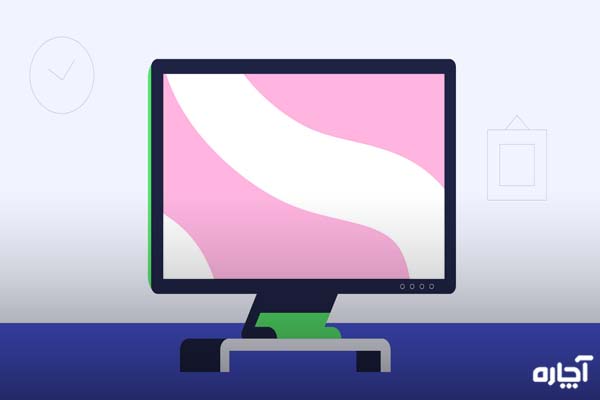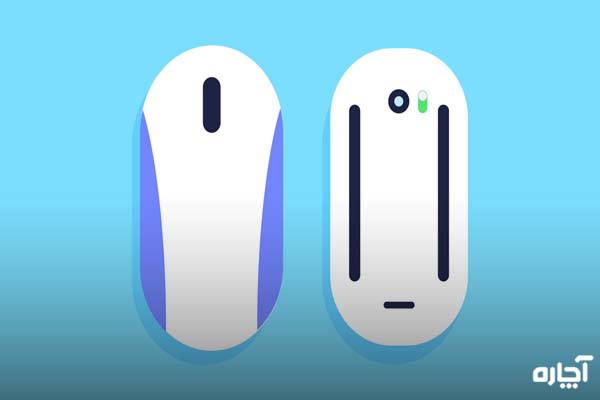آشنایی با قطعات کامپیوتر [اجزا، کلیدها و پورتها]

سالهاست که در خانههای همهمان یک یا دو کامپیوتر وجود دارد و از آنها استفاده میکنیم. دیگر کم پیش میآید که کسی کامپیوتر یا لپتاپ نداشته باشد و نتواند نیازهای اولیهاش را با کامپیوتر رفع کند. ما با کامپیوترمان فیلم تماشا میکنیم، اخبار میخوانیم، موزیک گوش میدهیم، ایمیل ارسال میکنیم و مشاغلمان را پیش میبریم؛ اما چقدر از قطعات کامپیوتر شناخت داریم؟ میزان آشنایی ما با انواع قطعات کامپیوتر چقدر است؟
اگر شما هم کار با کامپیوتر را بلدید اما اگر کسی از شما بخواهد در خصوص یکی از اجزای آن صحبت کنید نمیتوانید، بهتر است این مقاله را مطالعه کنید؛ چراکه قصد داریم به معرفی اجزای کامپیوتر بپردازیم.
- کیس کامپیوتر، حاوی قطعاتی چون مادربرد، CPU و منبع تغذیه است.
- مانیتورها به کمک کارت ویدئویی که داخل کیس جاسازی شده، تصویر را نمایش میدهند.
- مکان قرارگیری پورتها و سوکتها در کیسهای مختلف، متفاوت است.
معرفی قطعات کامپیوتر
اجزای اصلی هر کامپیوتر یا پی سی که در معرض دید قرار دارند، بدین شرحاند:
- کیس کامپیوتر
- مانیتور
- کیبورد
- موس
- اسپیکر
چنانچه لپ تاپ داشته باشید، دیگر خبری از کیس جداگانه نیست و تنها چیزی که شما میبینید، یک مانیتور و کیبورد متصل به هم است. حال قطعات PC را یکبهیک معرفی میکنیم.
کیس کامپیوتر
یکی از قطعات کامپیوترهای خانگی، کیس آنهاست. کیس یک جعبهی آهنی یا پلاستیکی است که قطعات اصلی کامپیوتر از جمله مادربورد، سی پی یو، و منبع تغذیه درونش جای گرفتهاند. در جلوی کیس، دکمهی خاموش و روشن دستگاه تعبیه شده و یک یا دوتا درایو دیسک.
کیسها در شکلها و اندازههای مختلف وارد بازار میشوند. کیس کامپیوتر رومیزی معمولا روی میز قرار میگیرد و مانیتور هم در کنارش مینشیند. کیسهای بزرگتر، معمولا روی زمین و زیر میز جا میگیرند و مانیتور همچنان روی میز قرار میگیرد. لپ تاپها فاقد کیس جداگانه هستند و تمام اجزای داخلی کیس، درون فضای لپ تاپ گنجانده شده است.
محاسبه رایگان هزینه تعمیر کامپیوتر!
مانیتور کامپیوتر
مانیتور در حقیقت نمایشگر است که مانند یک تلویزیون میماند. این وسیله با یک ویدئوکارت کار میکند که درون کیس قرا دارد و به کمک آن، تصاویر و نوشتهها را نمایش میدهد. بیشتر مانیتورها دکمههای کنترل دارند که به کمک آنها میتوانید تنظیمات نمایشگر مثل نور صفحه یا اندازهی آیکونهای روی صفحه را عوض کنید. بعضی از مانیتورها هم مجهز به اسپیکرهای داخلی هستند.
مانیتورهای جدیدتر، معمولا نمایشگرهای ال سی دی یا ال ای دی دارند به همین علت همانند تلویزیونهای ال سی دی و ال ای دی، از ضخامت آنها کاسته شده و فضای کمتری را اشغال میکنند و سبکتر هستند. به این مانیتورها، flat panel گفته میشود.
آشنایی با سومین جزء از قطعات کامپیوتر؛ کیبورد
کیبورد یا صفحه کلید، اصلیترین مسیر ارتباط برقرار کردن با کامپیوتر است. امروزه کیبوردها در طرحها و رنگهای متنوع، با کلیدهای مختلفی در بازار عرضه میشوند. اگر گیمر هستید، کیبورد گیمینگ هم در بازار موجود است که اختصاصی، و بهمنظور لذت بیشتر از بازی ساخته شده است. البته با وجود این همه تنوع، همهی کیبوردها ماموریت یکسانی دارند. شما به کمک آنها میتوانید تایپ کنید و به تسکهای روزانهتان رسیدگی کنید.
آشنایی با دکمههای مهم کیبورد
- دکمهی Esc در کیبورد
یکی از اجزای کیبورد که اهمیت زیادی هم دارد، دکمهی Esc یا escape است. با کمک این دکمه، میتوان عملیات مختلف را روی سیستم متوقف کرد. برای مثال، اگر لود شدن صفحهای خیلی زمان میبرد و خستهتان کرده، بهسادگی با زدن این دکمه، لودینگ را متوقف میکنید و از آن صفحه خارج میشوید.
- سری دکمههای F
دکمههای Function از ۱ تا ۱۲ بالای کیبورد نشستهاند و در حقیقت مانند میانبری به یک سری فعالیتها عمل میکنند. مثلا، اگر نیاز داشته باشید که صفحهی کمک یا help را باز کنید، کافیست دکمهی F1 را فشار دهید.
- دکمههای Print screen, Scroll lock, Pause/Break
این سه دکمه، بالا سمت راست کیبورد نشستهاند. کلید پرینت اسکرین مانند یک پرینتر عمل میکند و از صفحه، اسکرین شات میگیرد و شما هر زمان بخواهید میتوانید آن را ویرایش کنید یا تغییر سایز دهید. کلیدهای Scroll lock و Pause/ Break امروزه زیاد مورد استفاده قرار نمیگیرند.
- اعداد
یکی از مهمترین قطعات کامپیوتر و صفحه کلید، اعداد آن هستند. در بیشتر کیبوردها دو ردیف عدد قرار گرفته. یکی در سمت راست کیبورد که مانند یک ماشین حساب است، و دیگری در بالای کیبورد و زیر دکمههای F. در لپ تاپهای کوچک، معمولا فقط یک سری اعداد وجود دارد که در واقع همان اعداد زیر کلیدهای F هستند.
- کلید Backspace
کلید بک اسپیس در زمان نوشتن متن به شما کمک زیادی میکند و در واقع مثل یک پاککن میماند و بخشهایی از متن که بخواهید پاک کنید را برایتان پاک میکند.
- کلید Tab
این کلید، برای زمانیست که میخواهید در اول پاراگراف، کمی متن را به جلو هل دهید. در زمان نگارش متنهای رسمی، کلید تب بسیار مهم است.
- کلید Enter
یکی از مهمترین قطعات کامپیوتر و کلیدهای کیبورد، همین کلید اینتر است. این کلید خیلی جاها اوامر و فرمانات را اطاعت میکند و مانند یک شاه کلید به بخشهای مختلف ورود میکند. هر زمان آدرس وبسایتی را تایپ کنید، با زدن گزینهی اینتر، به آن سایت ورود میکنید. در بازیها خیلی از کارها با کمک اینتر انجام میشود. همچنین، در هنگام تایپ کردن، به کمک اینتر به خط بعد میروید.
- جهتها
جهتها هم نقش مهمی در کیبورد کامپیوتر دارند و اهداف زیادی را پیش میبرند. هر زمان که فایلی را روی کامپیوتر باز کنید و بخواهید آن را بالا و پایین کنید، یا بازی خود را کنترل کنید، این چهار کلید به شما کمک میکنند.
آشنایی با قطعات کامپیوتر؛ موس
موس یا Mouse، همانطور که از اسم و ظاهرش مشخص است، یک موش را تداعی میکند. این وسیله با یک سیم که همانند دم موش است، به کیس وصل میشود. البته امروزه موسهای وایرلس هم تولید میشوند که حمل و کار را راحتتر میکنند و تنها کافیست که دانگل آن را به لپ تاپ یا کیس وصل کنید.
از آنجایی که مانیتورها لمسی نیستند، برای این که به قسمتهای مختلف آن بروید، باید از موس استفاده کنید. موس به شما اجازهی کلیک کردن روی قسمتهای مختلف و حرکت دادن فایلهای روی مانیتور را میدهد و یکی از اصلیترین قطعات کامپیوتر محسوب میشود. لپ تاپها، فاقد موس هستند و یک موس پد دارند که با کمک لمس انگشتان به هر جهت، اوامر شما را انجام میدهند. البته شما هر زمان که بخواهید میتوانید یک موس تهیه کنید تا کار برایتان راحتتر شود.
جایگزینهای موس کامپیوتر
- تاچ پد: پیشتر هم در خصوص تاچ پد صحبت کردیم. این بخش از کامپیوتر یک صفحهی لمسی است که با لمس کردنش، میتوانید صفحه را کنترل کنید.
- ترک بال: Trackball، توپی است که آزادانه روی نمایشگر میچرخد. بهجای حرکت دادن موس، میتوانید توپک را بغلتانید تا نشانهی آن روی مانیتور حرکت کند.
آشنایی با دیگر دکمهها، پورتها و سوکتها در کامپیوتر
نگاهی به جلو و عقب کیس بیندازید. آنجا تعداد زیادی دکمه و پورت مشاهده خواهید کرد. حال بروید سراغ مانیتور و دکمههای آن را هم بررسی کنید. احتمالا چیزی حدود ۱۰ دکمه در مانیتور پیدا کنید. از آنجا که کامپیوترها با هم فرق دارند، تعداد دکمهها، سوکتها و پورتهایشان هم با هم فرق میکند؛ اما یک سری از این دکمهها و پورتها در همهی کامپیوترها ثابت هستند. در ادامه با این قطعات کامپیوتر آشناتر خواهید شد.
قطعات کامپیوتر در جلوی کیس
- درایو اپتیکال: به این درایو، سیدی رام یا دیویدی رام هم گفته میشود و برای خواندن و اجرای سیدیها و دیویدیها استفاده میشود.
- دکمهی پاور: این دکمه، برای روشن کردن دستگاه بکار میرود.
- پورت USB: در تمام کیسها یکی دو تا پورت یو اس بی وجود دارد. با این پورتها، میتوانید هر وسیلهای از جمله کیبورد، پرینتر، میکروفون و دوربین را وصل کنید. آنها معمولا هم در جلو و هم در عقب کیس هستند.
قطعات کامپیوتر در عقب کیس
در بخش پشتی، پورتهایی تعبیه شده که برای اتصالات خاصی هستند. جای این پورتها در هر کامپیوتر فرق میکند و هر کمپانی سازندهای آنها را در جای متفاوتی قرار داده است و حتی بعضی از این پورتها ممکن است رنگ مشخصی داشته باشد. بهتر است کمی بیشتر در موردشان صحبت کنیم.
- پورت مانیتور: در این قسمت، میتوانید کابل مانیتور را اتصال دهید. در بعضی کیسها، برای مانیتور پورتهای مختلفی قرار گرفته مانند پورت HDMI یا DVI.
- پورت USB: همانطور که گفتیم، در پشت کیس هم پورت یو اس بی وجود دارد. معمولا کاربران ترجیح میدهند که کیبورد یا موس خود را به این پورتهای پشتی بزنند.
- پورت Ethernet: این پورت شبیه مودم است اما کمی قطورتر و سنگینتر از آن. با کمک این پورت میتوانید به اینترنت وصل شوید.
- پورت PS/2: این پورتها گاهی برای وصل کردن موس و کیبورد استفاده میشوند. پورت موس سبز است و پورت کیبورد، بنفش. در کامپیوترهای جدید این پورتها جای خود را به یو اس بی دادهاند.
- سوکت برق: کابل برق کامپیوتر، در این قسمت وصل میشود.
انواع قطعات کامپیوتری فرعی و لوازم جانبی
- پرینتر: از پرینتر برای پرینت گرفتن عکسها، مدارک و هر چیز دیگری که روی مانیتورتان ظاهر شود میتوانید استفاده کنید. پرینترهای مختلفی، نظیر پرینترهای لیزری و جوهری وجود دارند.
- اسکنر: با کمک اسکنر میتوانید یک عکس یا مدرک فیزیکی را اسکن، و در کامپیوتر ذخیره کنید. خیلی از اسکنرها و پرینترها در یک دستگاه هستند اما بهصورت جداگانه هم تولید میشوند.
- اسپیکر/ هدفون: با کمک اسپیکر و هدفون، اطلاعاتی از کامپیوتر به کاربر میرسد. شما با کمک هدفون میتوانید موزیک و هر صدایی که از کامپیوتر خارج میشود را بهتر بشنوید.
- وبکم: وبکمها میتوانند فیلم ضبط کنند و عکس بگیرند. همچنین هنگام چت یا حضور در جلسات آنلاین، بسیار کاربردی هستند و میتوانید تعامل تصویری با افراد دیگر داشته باشید. وبکمها میکروفون هم دارند.
جمعبندی
ما در این مقاله سعی کردیم توضیحات کامل و جامعی در خصوص بخشهای مختلف کامپیوتر و کارکردشان صحبت کنیم. امیدواریم که بهخوبی از پس این کار برآمده باشیم و شما تمام اطلاعات مورد نیاز را دریافت کرده باشید. اگر سوالی در خصوص توضیحات برایتان ایجاد شده، حتما از ما بپرسید. تمام پرسشها پاسخ داده میشوند. همچنین میتوانید برای تعمیر قطعات کامپیوتر خود از تیم متخصصین آچاره نیز کمک بگیرید.
ممنونیم که این مقاله را تا پایان مطالعه کردید.